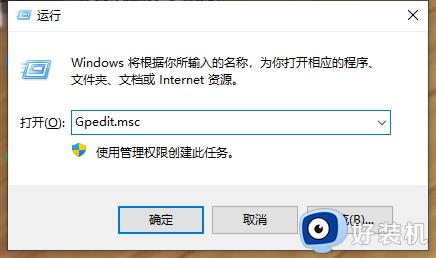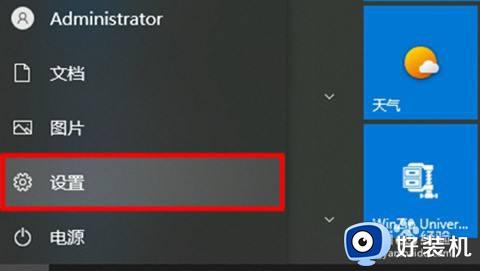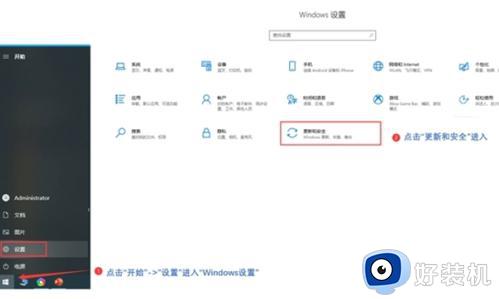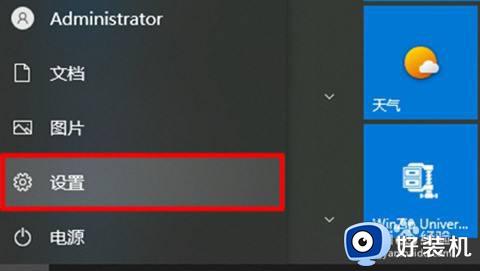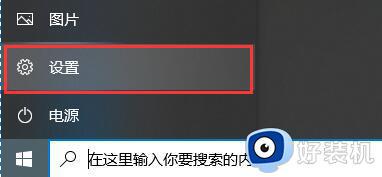win10关闭系统杀毒软件设置方法 win10系统如何关闭杀毒软件
时间:2024-01-04 11:37:13作者:xinxin
虽然在win10系统中自带有微软杀毒软件,相信许多用户对此也比较熟悉了,不过难免有些用户会选择给电脑安装第三方杀毒软件来运行,这时我们就需要将win10系统自带杀毒软件关闭,防止两者出现冲突,可是win10系统如何关闭杀毒软件呢?以下就是小编给大家讲解的win10关闭系统杀毒软件设置方法。
推荐下载:win10 64位专业版
具体方法:
1、首先点击开始,再点击设置。
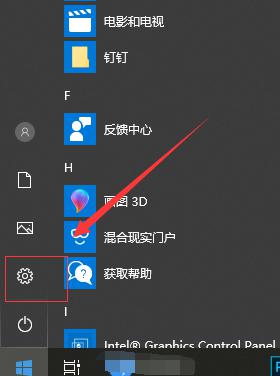
2、然后点击更新和安全。
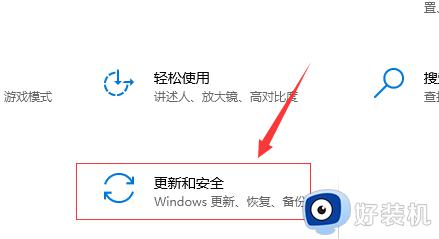
3、在左侧列表中选择Windows 安全中心,在右侧选择打开Windows 安全中心。
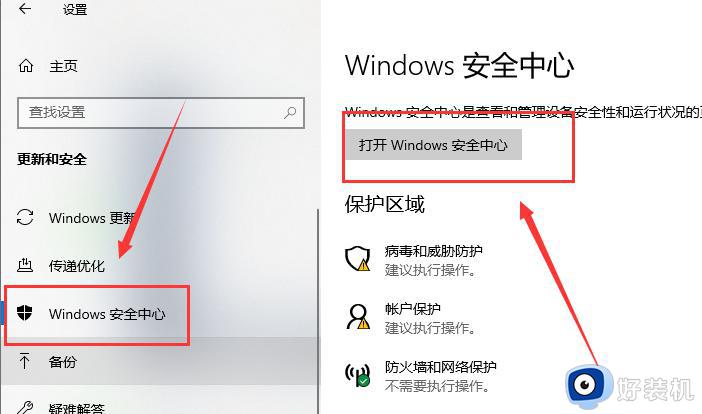
4、点击"病毒和威胁保护"设置。
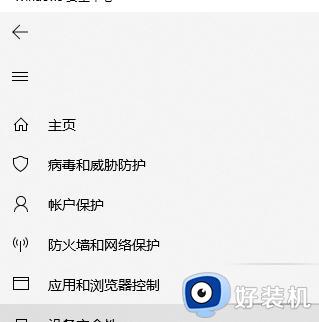
5、将实时保护、云提供的保护和自动提交样本关闭,即可关闭Windows Defender。
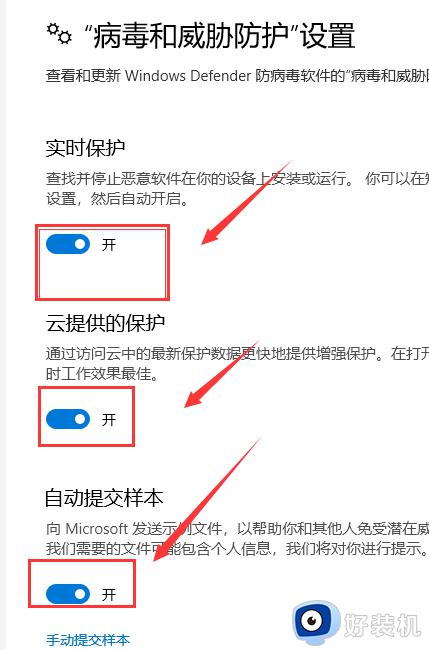
6、如果Windows Defender将你的一些文件加入到隔离区,点击左侧盾牌标志(病毒和威胁保护)。
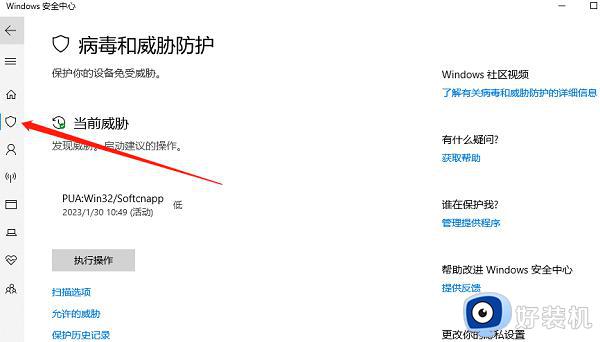
7、点击扫描历史纪录进行恢复。
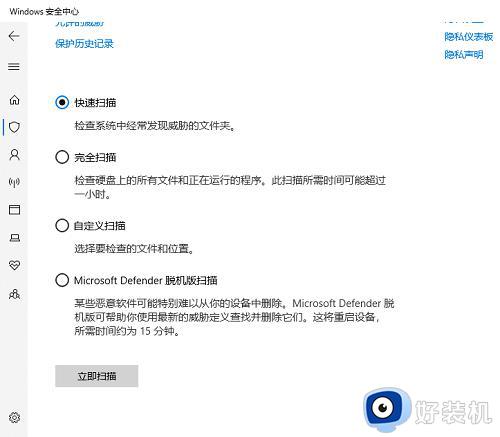
上述就是小编告诉大家的关于win10关闭系统杀毒软件设置方法了,有遇到过相同问题的用户就可以根据小编的步骤进行操作了,希望能够对大家有所帮助。